Avec la fin des comptes partagés de Netflix, qui, selon les dernières données, a fait perdre 1 million d’utilisateurs, et non d’abonnés, nombreux sont les utilisateurs qui ont repris la vieille habitude de télécharger leurs séries et films préférés via torrent. Si nous parlons des applications torrent en général, l’une des plus populaires est uTorrent, une application qui, en la configurant correctement, nous pouvons effectuer des téléchargements en quelques minutes.
uTorrent et le reste des applications qui utilisent le même protocole sont configurés par défaut pour que les téléchargements soient effectués dans les plus brefs délais, tant que la connexion Internet que nous utilisons est suffisamment rapide pour le permettre. Cependant, nous pouvons apporter une série de modifications et accessoirement, modifier nos habitudes de téléchargement afin qu’elles soient beaucoup plus rapides.
Améliorer la vitesse de téléchargement d’uTorrent
Les paramètres de la configuration que nous vous montrons ci-dessous peuvent être appliqués à n’importe quelle application torrent, pas seulement à uTorrent, car ils utilisent tous la même base.
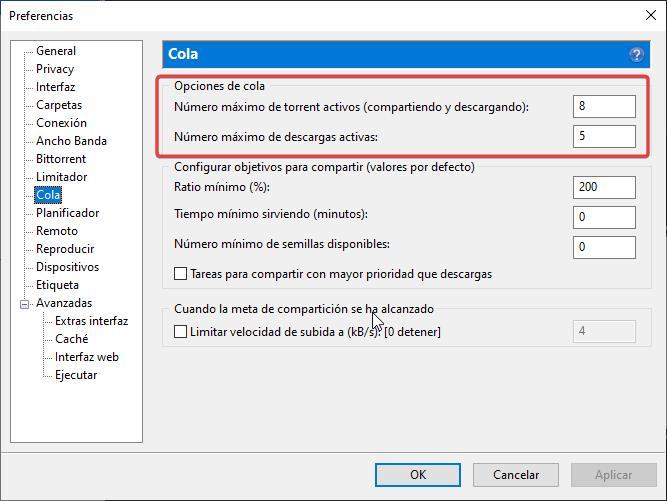
- Limitez le nombre de téléchargements. La première chose que nous devons faire si nous voulons que les téléchargements via uTorrent soient aussi rapides que possible est de limiter le nombre de téléchargements simultanés. Dans les options de configuration, nous pouvons limiter le nombre maximum de téléchargements simultanés pour le limiter à un nombre spécifique, le plus bas sera le mieux. Cette option se trouve dans les Préférences de l’application, dans la section File d’attente. Dans Options de file d’attente, nous devons établir, au maximum, que le nombre de torrents actifs maximum est de 5 ainsi que le nombre maximum de téléchargements actifs. En réduisant le nombre de téléchargements, tous les fichiers que nous téléchargeons pourront partager toute la bande passante disponible à ce moment et télécharger le contenu de manière beaucoup plus rapide que si nous avions 20 fichiers téléchargés et partageant la même vitesse de connexion.
- Éliminez les limites de chargement et de téléchargement. Si nous voulons que uTorrent ou toute autre application torrent télécharge le contenu dans les plus brefs délais, en plus de limiter le nombre de téléchargements, nous devons également oublier de fixer des limites de vitesse de connexion, à la fois en téléchargement et en téléchargement. De plus, nous devons effectuer le processus lorsque nous savons que nous n’aurons pas besoin de l’ordinateur, il n’est donc pas nécessaire d’établir un type de limite. Si nous utilisons l’ordinateur pour télécharger pendant que nous travaillons, en fixant des limites, les téléchargements seront plus lents et cela nous prendra beaucoup plus de temps que nécessaire pour télécharger n’importe quel contenu. Cette option se trouve dans les options de bande passante du menu Préférences.
- Adapter l’application aux fonctionnalités de l’équipement. Si nous avons un ordinateur relativement moderne, nous remarquerons à peine que uTorrent fonctionne en arrière-plan. Cependant, lorsqu’il s’agit d’ordinateurs plus anciens, les performances peuvent chuter considérablement. Pour éviter que la baisse des performances n’affecte la vitesse de téléchargement, dans les Préférences, dans la section Bande passante, nous devons réduire le nombre de connexions. Ici il n’y a pas de configuration figée qui permette d’accélérer les téléchargements en améliorant les performances de l’application, il faut donc essayer de modifier le nombre de connexions, le nombre maximum de compis et les positions d’upload maximum.
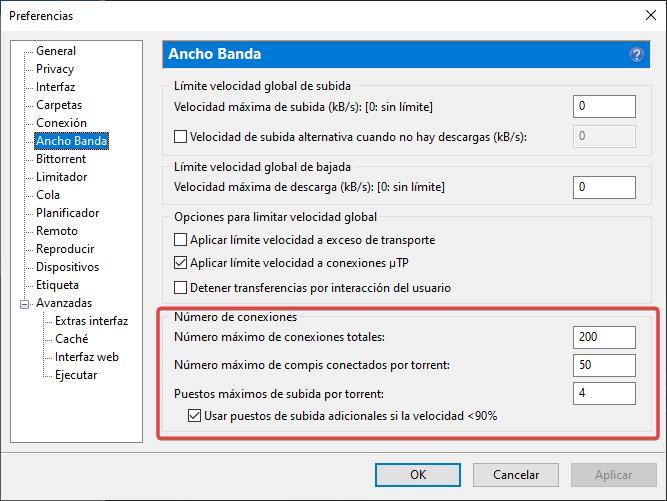
Cet article vous a plut ? Alors continuons avec ces 20 logiciels indispensables pour votre PC en vidéo :




